إليك كيفية عمل قائمة بدء Windows 11 الجديدة بشكل مختلف
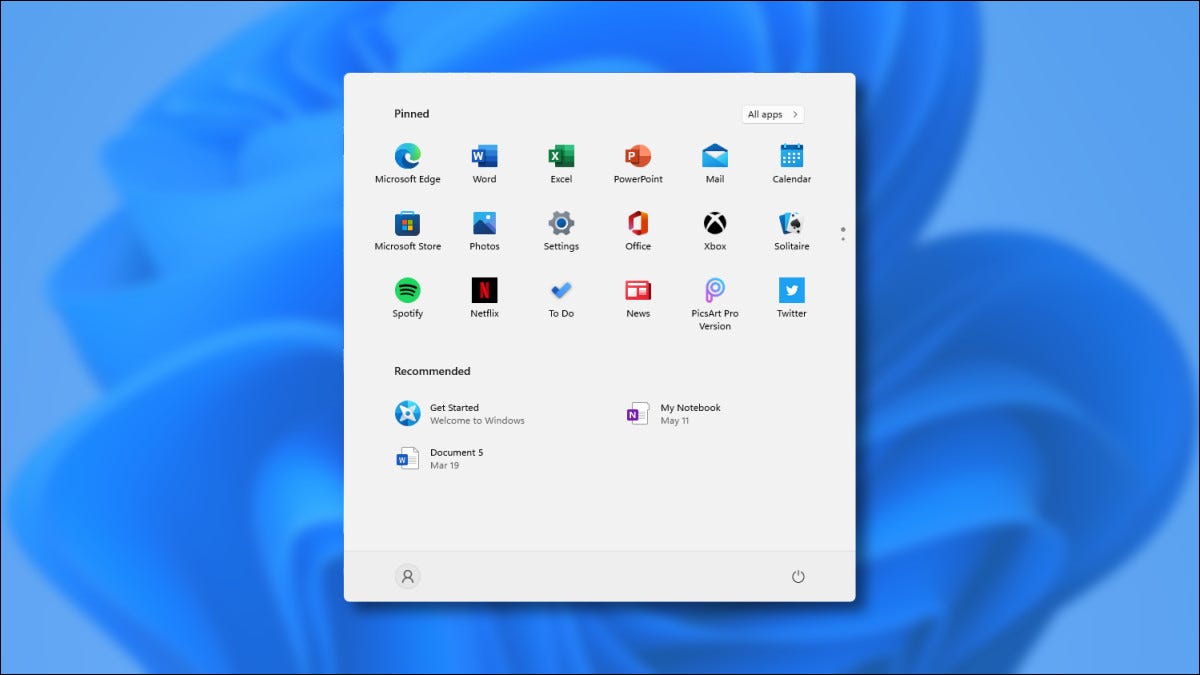
قامت Microsoft بتبسيط قائمة ابدأ بشكل كبير في نظام التشغيل Windows 11 ، حيث قامت بإزالة المربعات الحية وتهدف إلى الحصول على واجهة مستديرة وأنيقة. إليك نظرة سريعة على الميزات الجديدة والمختلفة في نظام التشغيل Start مقارنة بنظام التشغيل Windows 10.
يتم توسيطه بشكل افتراضي
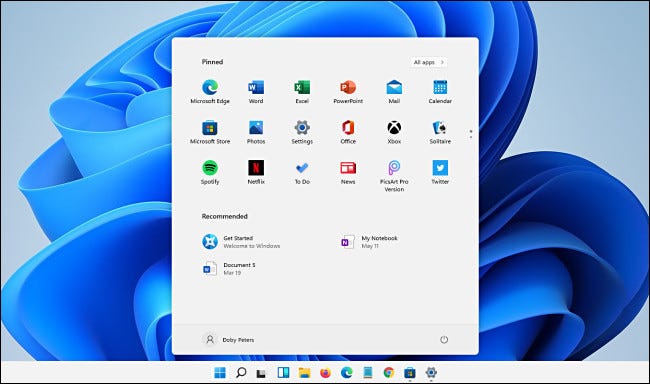
في Windows 11 ، تظهر قائمة Start (ابدأ) في منتصف الشاشة عند فتحها افتراضيًا. وذلك لأن Windows 11 يقوم بمحاذاة زر البدء وأيقونات شريط المهام مع وسط الشاشة.
من الممكن فتح القائمة على الجانب الأيسر (مثل Windows 10) عن طريق فتح الإعدادات والانتقال إلى التخصيص> شريط المهام> سلوكيات شريط المهام وتعيين “محاذاة شريط المهام” على “اليسار”.
لا مزيد من الفسيفساء الحية
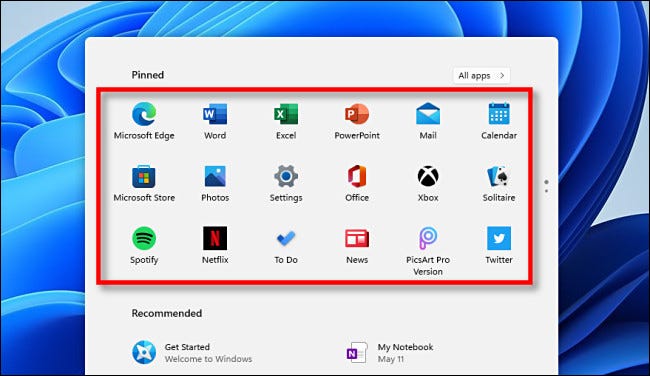
تميزت قائمة ابدأ في Windows 10 Live Tiles ، وهي مربعات أيقونات مستطيلة الشكل على شكل عنصر واجهة مستخدم تم تقديمها في Windows 8. في Windows 11 ، لا يمكن العثور على Live Tiles في أي مكان . بدلاً من ذلك ، سترى قوائم بأيقونات التطبيقات في قائمة ابدأ. وعندما تقوم بتثبيت التطبيقات في قائمة “ابدأ” ، فإنها ستظهر كرموز في لوحة رمز 3 × 6 بالقرب من الجزء العلوي والتي تقوم بالتمرير في صفحة واحدة في كل مرة لاحتواء العديد من رموز الفائض.
تغييرات التصميم العامة
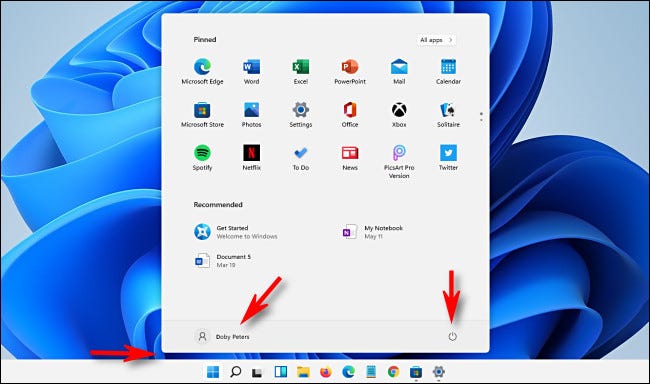
لكن بخلاف كل قوائم “ابدأ” الأخرى أعلاه ، “تطفو” قائمة ابدأ في Windows 11 فوق شريط المهام ، ولم تعد بجوار الزر “ابدأ”. كما أنه يحمل موضوع الزوايا الدائرية لنظام التشغيل Windows 11 بشكل عام.
لتغيير إعدادات حسابك أو قفل جهاز الكمبيوتر أو تسجيل الخروج ، انقر فوق اسم حسابك في الزاوية اليسرى السفلية. يؤدي النقر فوق زر الطاقة في الزاوية اليمنى السفلية إلى عرض قائمة منبثقة صغيرة تسمح لك بالنوم أو إيقاف تشغيل الكمبيوتر أو إعادة تشغيله.
تتولى قائمة “جميع التطبيقات” المهمة
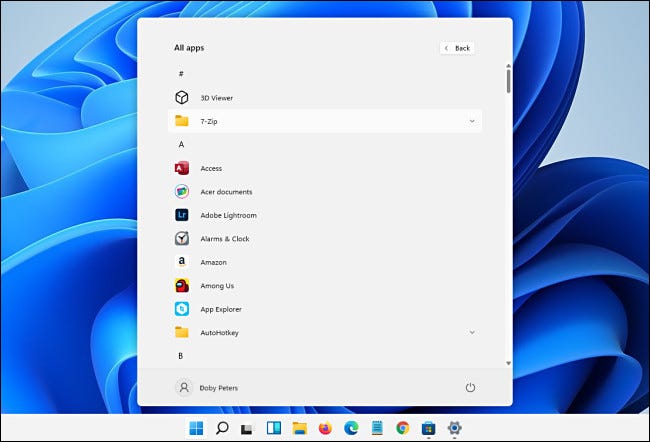
في نظام التشغيل Windows 11 ، إذا نقرت على “جميع التطبيقات” في الركن الأيمن العلوي من قائمة ابدأ وبدأت في تصفح القائمة الأبجدية لـ “جميع التطبيقات” . فستملأ القائمة القائمة بأكملها ، وتضغط على التطبيقات المثبتة (ومنطقة “مستحسن” ) خارج الشاشة. إنه نهج أكثر تركيزًا من Windows 10 وقد يكون أقل إرباكًا بصريًا لبعض الأشخاص.
اختصارات لمجلدات خاصة انتقل إلى أسفل القائمة
![]()
إذا فتحت الإعدادات وانتقلت إلى التخصيص> البدء> المجلدات ، يمكنك إضافة أيقونات مجلد خاصة إلى أسفل قائمة البدء. يتضمن ذلك ارتباطات إلى “هذا الكمبيوتر” و “المستندات” و “الصور” و “الشبكة” والمزيد مما يسرده نظام التشغيل Windows 10 في أقصى يسار قائمة “ابدأ”.
منطقة جديدة “موصى بها”
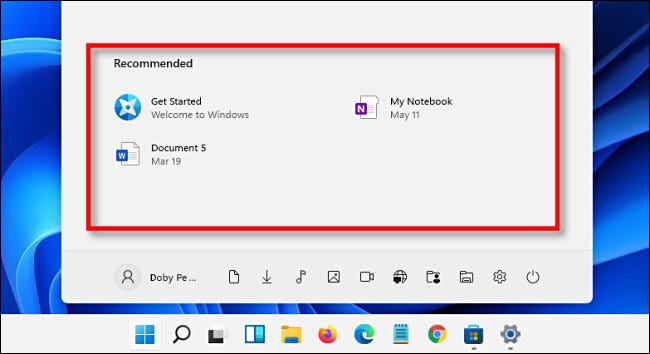
في Windows 10 . ستظهر التطبيقات الأكثر استخدامًا وأحدث التطبيقات أعلى قائمة التطبيقات الأبجدية في قائمة ابدأ (ما لم تكن قد أوقفت تشغيلها ). في Windows 11. هناك قسم يسمى “مستحسن” يحتل النصف السفلي من قائمة ابدأ للقيام بذلك.
لحسن الحظ . من السهل تعطيلها في “الإعدادات” ، ولكنها تشغل مساحة كبيرة على الشاشة لميزة يفضل بعض الأشخاص تعطيلها . ولكن من يدري. قد تتغير الأمور من الآن وحتى الإصدار الكامل لنظام التشغيل Windows 11 في وقت لاحق من هذا العام.






